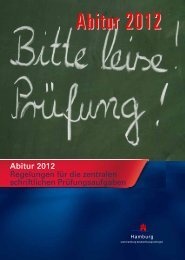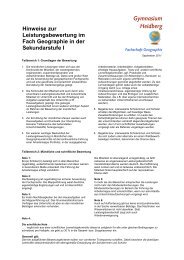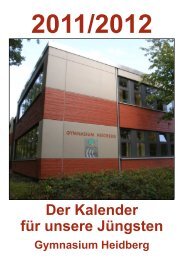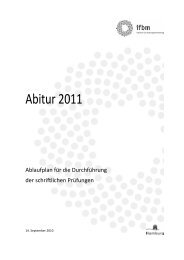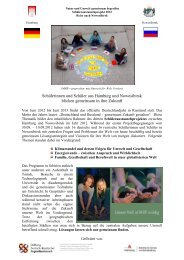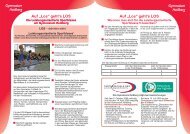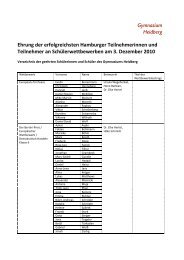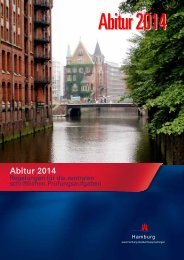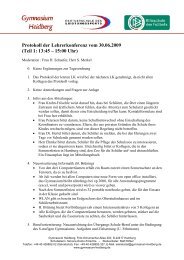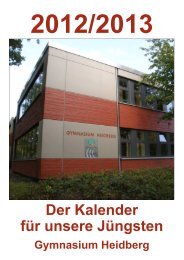Handreichung - Gymnasium Heidberg
Handreichung - Gymnasium Heidberg
Handreichung - Gymnasium Heidberg
Erfolgreiche ePaper selbst erstellen
Machen Sie aus Ihren PDF Publikationen ein blätterbares Flipbook mit unserer einzigartigen Google optimierten e-Paper Software.
<strong>Gymnasium</strong><br />
<strong>Heidberg</strong><br />
PowerPoint-Präsentation<br />
M<br />
E<br />
T<br />
„Es hat schon immer wesentlich mehr<br />
schlechte Vorträge gegeben als gute.<br />
Das war zur Zeit von Tafelanschrieb und<br />
Overhead genauso wie heute in der Zeit von<br />
Laptop und Beamer. Die Vorträge sind<br />
schlecht, die Vortragenden können es nicht<br />
– welches Werkzeug dabei Verwendung<br />
findet, ist ziemlich gleich.“<br />
(Pia Bork 2006)<br />
PowerPoint ist ein Werkzeug – gut gebraucht,<br />
erzeugt es gute Resultate, schlecht gebraucht<br />
erzeugt es schlechte. Die im Folgenden zusammengestellten Hinweise sollen Sie davor bewahren, Ihre<br />
Präsentationsleistung bzw. -prüfung mit einer schlechten PowerPoint-Präsentation zu unterstützen.<br />
H<br />
O<br />
D<br />
E<br />
N<br />
B<br />
L<br />
A<br />
T<br />
T<br />
– 25 –<br />
Wichtige Voraussetzungen<br />
Um mit dieser Präsentationstechnik<br />
arbeiten zu können, müssen drei<br />
Voraussetzungen gegeben sein:<br />
PC, Beamer und Projektionsfläche<br />
stehen dem Redner zur Verfügung.<br />
Der Redner beherrscht die erforderliche<br />
Software zumindest in<br />
den Grundzügen.<br />
Der Vortragende hat so viel rhetorische<br />
Erfahrung, dass er diese<br />
Präsentationstechnik sinnvoll und<br />
souverän einsetzt und nur als<br />
das betrachtet, was sie ist: ein<br />
Hilfsmittel zur Visualisierung.<br />
Sind diese Voraussetzungen gegeben,<br />
dann bieten computergestützte<br />
Präsentationen dem Redner zahlreiche<br />
Vorteile:<br />
Visualisierungen werden erheblich<br />
vereinfacht – sowohl bei der<br />
Herstellung als auch bei der Präsentation<br />
selbst.<br />
Die Präsentation kann so kleinschrittig<br />
erfolgen, dass der Zuhörer<br />
immer nur das visualisiert bekommt,<br />
was er im Augenblick für<br />
das genauere Verständnis benötigt.<br />
Computergestützte Präsentationen<br />
sind die ideale Plattform für<br />
alle multimedialen Anwendungen,<br />
ermöglichen also über die Visualisierung<br />
von Texten, Fotos und<br />
Grafiken hinaus auch das Abspielen<br />
von Sounddateien und Videoausschnitten.<br />
Einmal abgespeichert können<br />
diese Visualisierungen jederzeit<br />
verändert oder ergänzt werden.<br />
Die Arbeit mit dieser<br />
Präsentationstechnik<br />
In der Vorbereitung am Computer<br />
geben Sie zunächst die Inhalte<br />
ein, die Sie visualisieren möchten.<br />
Dies ist zumeist ein Text, der<br />
die wesentlichen Aussagen prägnant<br />
auf den Punkt bringt.<br />
In diese Visualisierungen können<br />
Sie auch Bilder, Grafiken, Tondateien<br />
(Reden, Musik) oder Videosequenzen<br />
einfügen.<br />
Trotz der in mit Software angebotenen<br />
Layout-Vorschläge empfiehlt<br />
es sich unter Umständen,<br />
ein dem Thema des Vortrags angepasstes<br />
Layout zu entwerfen.<br />
Dies muss aus Gründen der Arbeitsersparnis<br />
geschehen, bevor<br />
die Folien mit Inhalt gefüllt werden.<br />
Ein einmal entworfenes Layout<br />
sollte für alle Folien gleichermaßen<br />
verwendet werden.<br />
Die Schriftgröße für den Grundtext<br />
sollte bei 20 bis 24 Punkt liegen,<br />
für Überschriften bei etwa<br />
30 Punkt.<br />
Es sollten je Folie nicht mehr als<br />
acht Zeilen Text erscheinen.<br />
Während des Vortrags genügt ein<br />
Mausklick oder das Drücken der<br />
Enter-Taste und die auf dem<br />
Computer abgespeicherten Visualisierungen<br />
werden in der vorgesehenen<br />
Reihenfolge über einen<br />
Beamer an eine Projektionswand<br />
geworfen.<br />
Arbeiten Sie mit einer Funkmaus,<br />
so sind Sie räumlich nicht an den<br />
Computer gebunden, Sie stehen<br />
frei vor Ihren Zuhörern.<br />
Die Projektionswand oder der<br />
Monitor Ihres PC liefern Ihnen mit<br />
der jeweiligen Visualisierung<br />
Schritt für Schritt die Stichworte<br />
für Ihren Vortrag.<br />
Mithilfe dieses Medien-Tricks<br />
können Sie (fast) frei sprechen<br />
und sich voll und ganz Ihren Zuhörern<br />
zuwenden. Die Betonung<br />
liegt auf „können“, denn ein<br />
Selbstgänger ist das noch nicht.<br />
Bei Nachfragen können Sie problemlos<br />
die Visualisierung zurückholen,<br />
auf die sich die Nachfrage<br />
bezieht. Dazu müssen Sie<br />
allerdings sicher im Umgang mit<br />
dem Foliennavigator sein.<br />
Technische Hinweise<br />
Computergestützte Präsentationen<br />
benötigen sowohl bei der<br />
Vorbereitung als auch bei der<br />
Präsentation einen PC mit der<br />
entsprechenden Software.<br />
Die bekannteste Software ist PowerPoint,<br />
Sie können alle diese<br />
Programme nutzen, sofern Sie<br />
privat über diese verfügen und<br />
zur Präsentation einen eigenen<br />
Laptop dabei haben. Das <strong>Gymnasium</strong><br />
<strong>Heidberg</strong> bietet nur Microsoft<br />
PowerPoint (derzeit noch<br />
die Version 2000).<br />
Prüfen Sie in jedem Fall vorher (!)<br />
die Kompatibilität der verschiedenen<br />
Software-Versionen, wenn<br />
Sie über einen Schul-PC präsentieren.<br />
Die Präsentation erfolgt über einen<br />
Beamer, der die Visualisierung<br />
auf eine Projektionsfläche<br />
wirft. Eine Verdunklung ist bei<br />
den besseren Beamern nicht erforderlich.<br />
Die sechs größten Fehler im<br />
Umgang mit PowerPoint<br />
1. Der Referent liest seine<br />
Folien wörtlich ab (62 %).<br />
2. Die Schrift ist zu klein, um<br />
noch lesbar zu sein (46,9 %).<br />
3. Die Farbkombination von<br />
Schrift und Hintergrund ist<br />
nicht lesbar (42,6 %).<br />
4. Zu lange Sätze statt<br />
Punktaufzählungen (39,1 %).<br />
5. Unmotiviert animierte und<br />
fliegende Texte und<br />
Elemente (24,8 %).<br />
6. Überfrachtete Charts und zu<br />
komplexe Diagramme<br />
(22,2 %).